Paperikoon ja paperityypin tallentaminen paperilähteelle
Voit tallentaa paperin koon ja paperityypin kullekin paperilähteelle. Tämän asetuksen avulla voit saavuttaa sopivan tulostustuloksen.
TÄRKEÄÄ |
Varmista että asetat paperityypin oikein. Jos paperityyppiä ei ole oikein asetettu, kuvan laatu saattaa kärsiä. Tämän lisäksi kiinnitysyksikkö saattaa likaantua ja vaatia huoltokäynnin, tai paperi saattaa juuttua. |
1.
Aseta paperia paperilähteeseen.
HUOMAUTUS |
Lisätietoja kussakin paperilähteessä käytettävissä olevista paperityypeistä, katso "Käytettävissä olevat paperityypit." Lisätietoja paperin asettamisesta, katso "Loading Paper." |
2.
Valitse  .
.
 .
.3.
Paina [Yleisasetukset] → [Paperiasetukset] → [Paperiasetukset].
4.
Aseta paperikoko paperilähteen painikkeilla.
/b_adfunc_013_01_d_C.jpg)
Näytössä olevat numerot tarkoittavat seuraavia paperilähteitä:
Kun POD Deck Lite-C, Stack Bypass-C, Stack Bypass Alignment Tray-D ja Long Sheet Tray-B on asennettu.

 : Stack Bypass-C, Stack Bypass Alignment Tray-D ja Long Sheet Tray-B : Stack Bypass-C, Stack Bypass Alignment Tray-D ja Long Sheet Tray-B |
 : Ylempi paperikasetti : Ylempi paperikasetti |
 : Keskimmäinen paperikasetti : Keskimmäinen paperikasetti |
 : Alin paperikasetti : Alin paperikasetti |
 : POD Deck Lite-C : POD Deck Lite-C |
Multi-drawer Paper Deck-C on asennettu.

 : Ylempi paperikasetti : Ylempi paperikasetti |
 : Keskimmäinen paperikasetti : Keskimmäinen paperikasetti |
 : Alin paperikasetti : Alin paperikasetti |
 : Ylempi paperisäiliö, Multi-drawer Paper Deck-C : Ylempi paperisäiliö, Multi-drawer Paper Deck-C |
 : Keskimmäinen paperisäiliö, Multi-drawer Paper Deck-C : Keskimmäinen paperisäiliö, Multi-drawer Paper Deck-C |
 : Alempi paperisäiliö, Multi-drawer Paper Deck-C : Alempi paperisäiliö, Multi-drawer Paper Deck-C |
POD Deck Lite XL-A, Stack Bypass-C, Stack Bypass Alignment Tray-D ja Long Sheet Tray-B on asennettu.
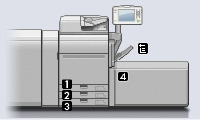
 : Stack Bypass-C, Stack Bypass Alignment Tray-D ja Long Sheet Tray-B : Stack Bypass-C, Stack Bypass Alignment Tray-D ja Long Sheet Tray-B |
 : Ylempi paperikasetti : Ylempi paperikasetti |
 : Keskimmäinen paperikasetti : Keskimmäinen paperikasetti |
 : Alin paperikasetti : Alin paperikasetti |
 : POD Deck Lite XL-A : POD Deck Lite XL-A |
Jos asetat vakiokokoista paperia:
Tarkista että näytössä oleva automaattisesti tunnistettu paperikoko on oikea.
HUOMAUTUS |
Jos näytössä oleva paperikoko poikkeaa asetetusta paperikoosta, paperia ei ehkä ole asetettu oikein. Lisätietoja paperin asettamisesta, katso "Loading Paper." Jos paperikokona näkyy [Muokattu], kun asetat vakiokokoista paperia, paina [Muokattu koko] → [Peruuta asetukset]. Oikea paperikoko tunnistetaan automaattisesti ja se näkyy näytössä. |
Jos asetat muokattua paperikokoa:
Valitse sen paperilähteen painike, johon asetit paperia → paina [Muokattu koko].
Syötä paperikoko → paina [OK].
HUOMAUTUS |
Voit valita painikkeen ([S1] - [S5]) joka sisältää tallennetun paperikokoasetuksen sen sijaan, että syötät arvot. |
Jos asetat kirjekuoren:
Valitse sen paperilähteen painike, johon asetit paperia → paina [Kirjekuori].
Valitse kirjekuoren tyyppi → paina [OK].
TÄRKEÄÄ |
Jos kirjekuoren tyyppiä ei ole valittu oikein, seurauksena saattaa olla paperitukos. |
5.
Valitse sen paperilähteen painike, johon asetit paperia → paina [Aseta].
6.
Valitse sama paperityyppi jonka olet asettanut → paina [OK] → [OK].
Voit valita paperityypin valintaikkunaksi yksinkertaisen tai tarkan asetusikkunan. Jos paperityyppi ei näy yksinkertaisessa asetusikkunassa, paina [Asetukset] → valitse paperityyppi tarkasta asetusikkunasta.
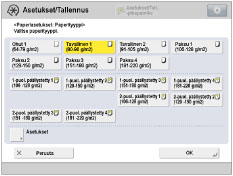 | 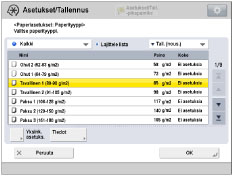 |
Yksinkertainen asetusnäyttö | Tarkka asetusnäyttö |
HUOMAUTUS |
Voit tallentaa paperityyppejä jos asetetun paperin tyyppi ei näy tarkassa asetuslistassa. Lisätietoja paperityyppien tallentamisesta, katso "Katsaus tähän toimintoon." Kun tallennat muokatun paperityypin paperilähteelle, paperityypin asetukset suojataan etkä voi muuttaa muokatun paperityypin asetuksia tai poistaa muokattua paperityyppiä kohdassa [Paperityypin hallinta-asetukset], [Yleisasetukset] (Asetukset/Tallennus). |
Jos asetat indeksivälilehtiä:
Valitse [Ind.välil. 1] tai [Ind.välil. 2] → paina [Ulokkeiden määrä].
Määritä välilehtien määrä → paina [OK] → [OK].
HUOMAUTUS |
Voit määrittää paperityypin myös kohdasta Tilavalvonta/Peruuta-ikkunasta. (Katso "Tarvikkeiden tilan tarkistaminen ja muita tietoja.") |